Password salvate iPhone: una guida completa
torna alla Home dei nostri consigli
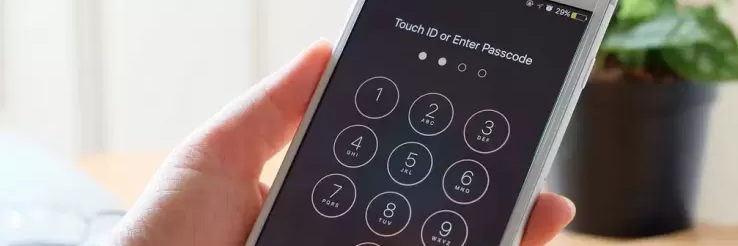

Scritto da Salvatore Macri
Indice:
Sei stanco di dover ricordare innumerevoli password per le diverse applicazioni e siti web sul tuo iPhone? La soluzione è più semplice di quanto tu possa immaginare. Apple ha introdotto una funzione che ti permette di salvare e gestire in modo sicuro le tue password, semplificando notevolmente la tua esperienza digitale: il compilamento automatico delle password.
In questo articolo esaustivo, scoprirai come attivare questa funzione, gestire le password salvate iPhone e assicurarti che le tue informazioni personali rimangano protette e al sicuro.
Come attivare inserimento automatico password?
Quando ti iscrivi a siti web o applicazioni, è possibile consentire al tuo iPhone di salvare le credenziali di accesso per trovarle e utilizzarle facilmente quando vorrai nuovamente effettuare l’accesso in futuro.
In primo luogo, per consentire a iPhone di effettuare l’inserimento automatico, se vuoi salvare tutte le tue password su iCloud, puoi configurare il portachiavi iCloud. Per farlo, andare in Impostazioni > il tuo account > iCloud > Password e portachiavi. Attiva questa opzione cliccando su Sincronizza questo iPhone.
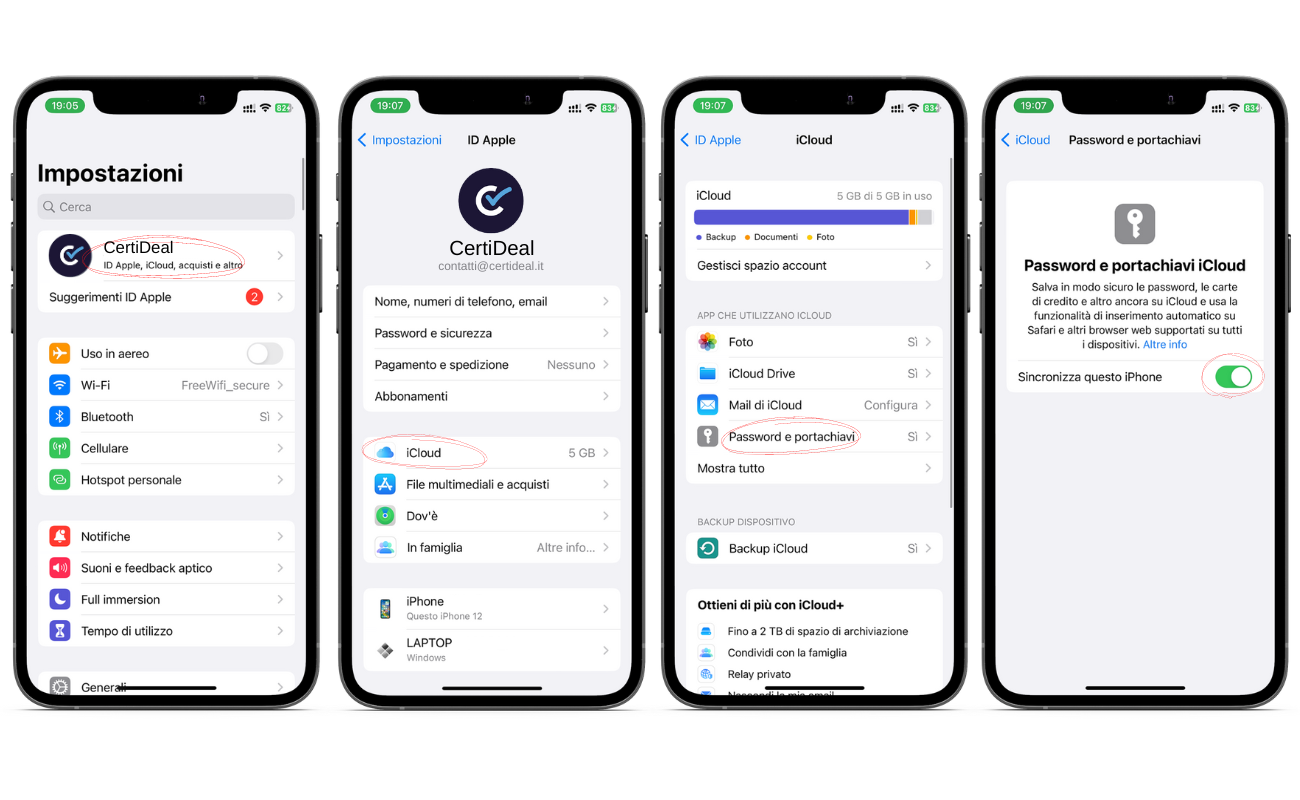
immagine 1: Procedura per configurare portachiavi iCloud
Successivamente, vai in Impostazioni > Password > Opzioni password e attiva Inserimento automatico password.
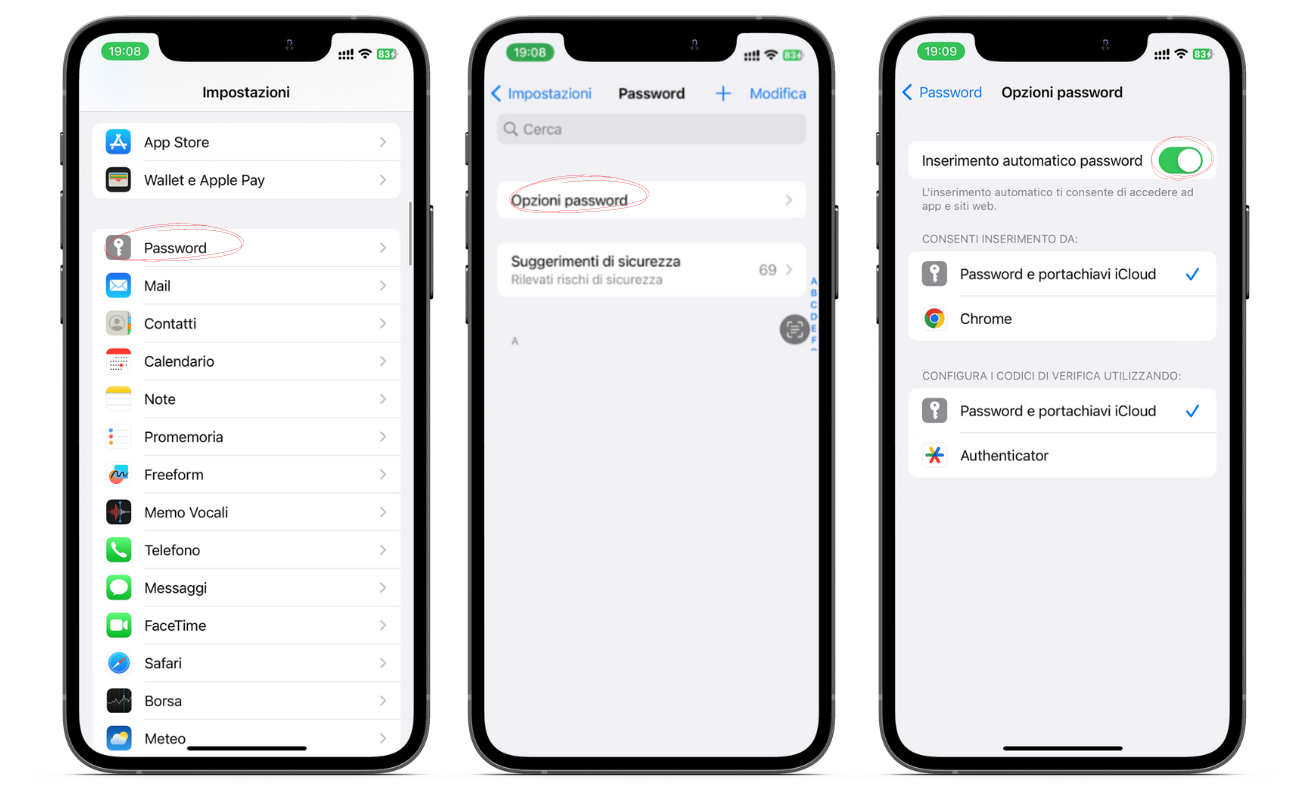
immagine 2: Procedura per attivare inserimento automatico password
Una volta fatto ciò, quando inserirai le credenziali di accesso sul tuo dispositivo, ti verrà chiesto di consentire ad iPhone di inserire automaticamente le password, tocca Sì per fornire l’autorizzazione.
Quando tornerai sullo stesso sito o app, cliccando negli spazi dedicati all’inserimento delle credenziali, iPhone ti chiederà Vuoi accedere a certideal.it con la password salvata? Tocca sulle credenziali e sblocca il dispositivo con Face ID, Touch ID o codice perché le informazioni vengano automaticamente inserite nei campi.
Se vuoi aggiungere manualmente delle password, puoi anche cliccare su + in Impostazioni > Password e compilare la schermata che si apre.
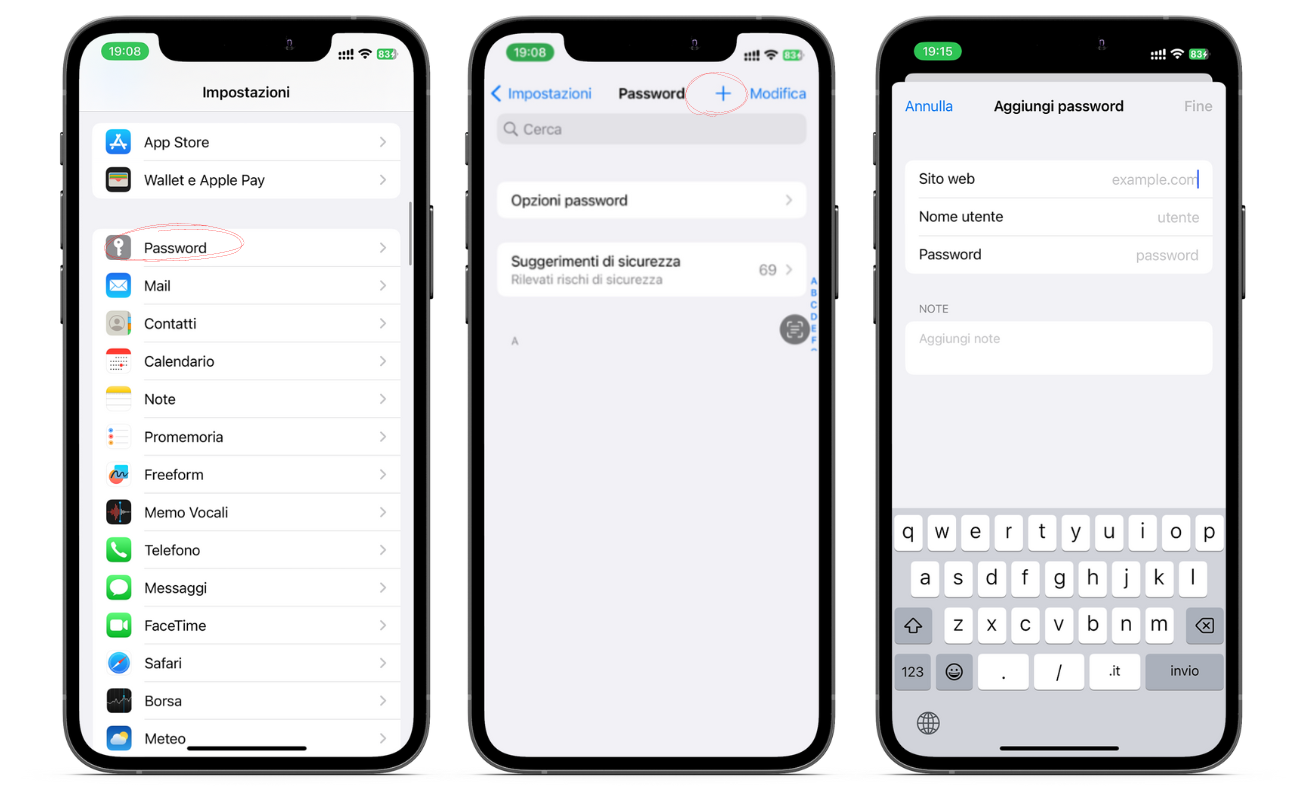
immagine 3: Procedura per aggiungere password manualmente
Come disattivare inserimento automatico password?
Per disattivare inserimento automatico password su iPhone, andare in Impostazioni > Password > Opzioni password, disattiva Inserimento automatico password.
Come vedere le password salvate su iPhone?
Se ti stai chiedendo come vedere le password salvate su iPhone, vai in Impostazioni > Password e sblocca l’accesso alla pagina con il Face ID, Touch ID o con il tuo codice di sblocco. Una volta qui, potrai vedere tutti i siti web o le app dei quali hai salvato le credenziali di accesso.
Cliccando su uno di questi potrai vedere Nome utente e Password. Accanto alla seconda voce, la Password sarà oscurata con dei pallini, clicca su questi per vedere la password. Se vuoi modificare una di queste due informazioni, sarà sufficiente cliccarvi sopra o cliccare su Modifica, in alto a destra.
Se lo desideri, è possibile anche aggiungere delle note.
In fondo alla pagina, sarà possibile eliminare la password.
Come vedere le password salvate su iPhone con Siri?
Se vuoi vedere le tue password salvate iPhone, puoi semplicemente dire ‘Ehi Siri, mostra le mie password’. Puoi anche chiedere a Siri le password di un app o di un sito web specifico, pronunciando ‘Ehi Siri, qual è la mia password per CertiDeal?’.
Come vedere i suggerimenti di sicurezza?
Per vedere i suggerimenti di sicurezza, andare in Impostazioni > Password > Suggerimenti di sicurezza.
Qui potrai attivare l’opzione Rileva le password compromesse. Attivando questa funzionalità, iPhone rileva eventuali fughe di dati e ti avvisa
FAQ: Le domande frequenti su password salvate iPhone
FAQ: domande frequenti su screenshot iPhone
Dove si trovano le password salvate su iPhone?
E’ possibile trovare le password salvate su iPhone andando in Impostazioni > Password.
Come attivare il compilamento automatico delle password su iPhone?
Per attivare il compilamento automatico delle password su iPhone, andare in Impostazioni > Password > Opzioni password e attivare Inserimento automatico password.
Come vedere le password salvate su iPhone?
Per vedere le password salvate su iPhone, in Impostazioni andare in Password.
Come disattivare compilamento automatico delle password su iPhone?
Per disattivare questa funzionalità, in Impostazioni > Password > Opzioni password attivare Inserimento automatico password.
Speriamo che la nostra guida su ti sia stata utile.
Nel caso fossi alla ricerca di un nuovo iPhone, ti invitiamo a consultare la nostra selezione di iPhone ricondizionati garantiti 2 anni e testati dai nostri esperti su 32 punti di controllo.
Se stai cercando le migliori offerte iPhone consulta il nostro angolo delle offerte.
Grazie per la lettura.
Ricerche correlate
- Hotspot iPhone: una guida completa
- Come utilizzare Trova il mio iPhone?
- Backup iPhone: tutti i modi per farlo
